Leer hoe u eenvoudig een webpagina in uw browser in een PDF-bestand in seconden kunt opslaan.
Het opslaan en delen van webpagina’s is heel eenvoudig. U kunt een bladwijzer voor hen maken in uw favoriete webbrowser voor eenvoudige toegang, u kunt ook elke persoon delen om de webpagina-URL te bekijken.
Soms hebt u echter geen toegang tot internet. Bovendien wilt u misschien toestaan dat u eenvoudig annoteert hun indeling om webpagina’s op te slaan – zoals PDF-formaat.
Hoe een webpagina als PDF opslaan?
1. Open de website die u als PDF-bestand wilt opslaan in Chrome.
2. Klik in de linkerbovenhoek op Bestand & gt; Afdrukken.
3. Druk als alternatief op Ctrl + P (Windows) of Cmd + P (Mac).
4. Klik onder het gedeelte “Targets” van het pop-upvenster op “Change …” & gt; “Opslaan als PDF”.
5.Klik op “Opslaan” knop en Chrome vraagt u om de naam en locatie te kiezen waar u bent wil de webpagina naar PDF converteren.
6.Tenslotte blader je naar de locatie waar je het bestand hebt opgeslagen en open je het pdf-bestand van de opgeslagen pagina.
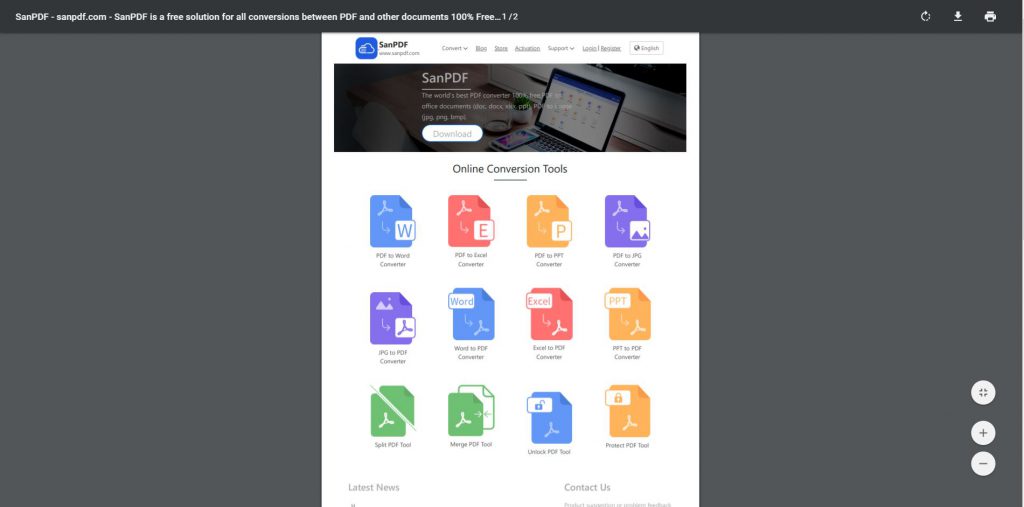
Vergeet ons niet
Het is gemakkelijk om een webpagina als een PDF op te slaan en PDF-bestanden zijn ook algemeen en kunnen naar meerdere bestandsindelingen worden geconverteerd.Sanpdfheeft 12 tools voor PDF-conversie. Je kunt leuke dingen doen met pagina’s die als PDF zijn opgeslagen, zoals:
Pagina verwijderen:Verwijder onnodige pagina’s van webpagina’s na het opslaan van de webpagina als PDF.
consolidering: Combineer meerdere webpagina’s in één PDF.
Bewerk PDF: Bewerk uw webpagina nadat u deze hebt opgeslagen als een PDF-bestand.
SanReader helpt je werk efficiënter, bespaar meer tijd en bezorg je een kleurrijk leven.